Google Chrome Portable
Google Chrome Portable – «карманная» версия браузера, предназначенная для использования на компьютерах и ноутбуках с операционной системой Windows. А вот для Mac OS и Linux ее не существует ввиду специфики обеих платформ. Здесь пойдет речь об особенностях данной вариации программы, нюансах загрузки и запуска.
Особенности
И начнем мы, пожалуй, именно с подробностей. Портативные издания программ примечательны тем, что не требуют установки и сразу же готовы к работе. Из этого вытекает ключевое достоинство Гугл Хром Портабл – его можно использовать без инсталляции, на любом ПК. И при хранении интернет-обозревателя на флешке открываются дополнительные возможности для его эксплуатации. Например, запуск на рабочем ноутбуке или на компьютере в гостях. При этом не придется беспокоиться о том, что кто-то увидит вашу историю просмотров.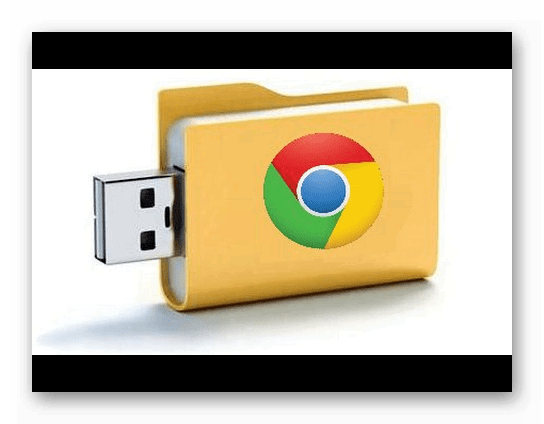
Но и недостатки у такой версии Chrome имеются. Выделим основные моменты, о которых стоит знать:
- Более медленная скорость работы (но разница не столь значительная).
- Проблемы с загруженными расширениями.
- Непривычный формат запуска, необходимость вручную создавать ярлык.
Загрузка
К сожалению, сами разработчики браузера не занимаются созданием его портативного клиента для быстрого запуска. Поэтому пользователю придется загружать сторонние решения. Например, отличную «карманную» версию предлагает портал PortableApps. Рассмотрим процедуру загрузки более детально:
- Перейдите на страницу https://portableapps.com/apps/internet/google_chrome_portable.
- Кликните на кнопку «Download from…».
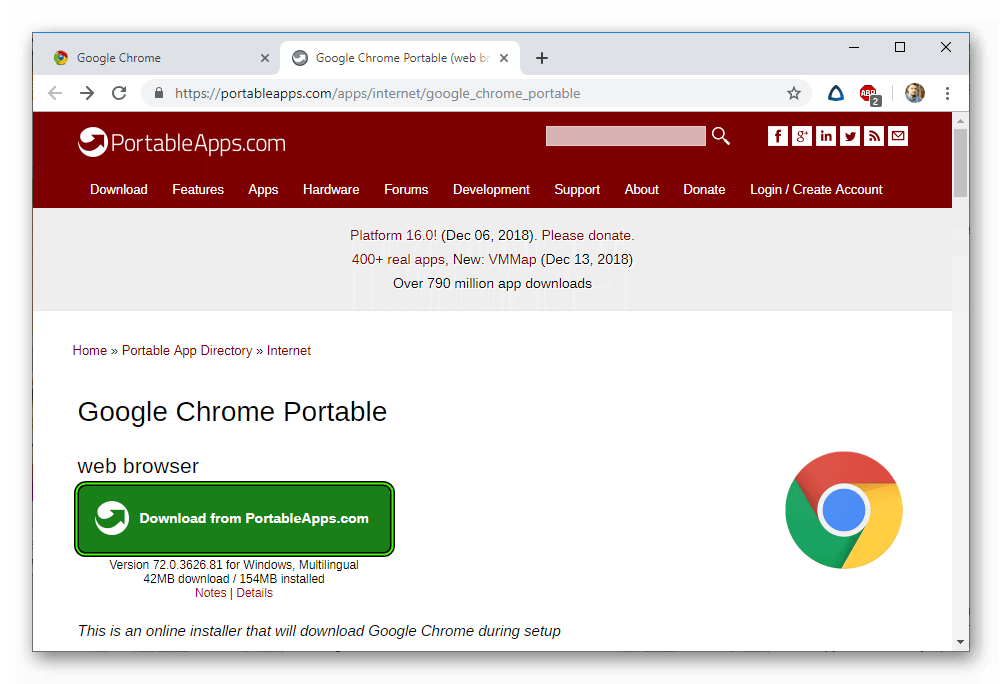
- Дождитесь запуска скачивания.
- Откройте исполняемый файл.
- Укажите язык для будущей программы.
- Нажмите на «Далее».
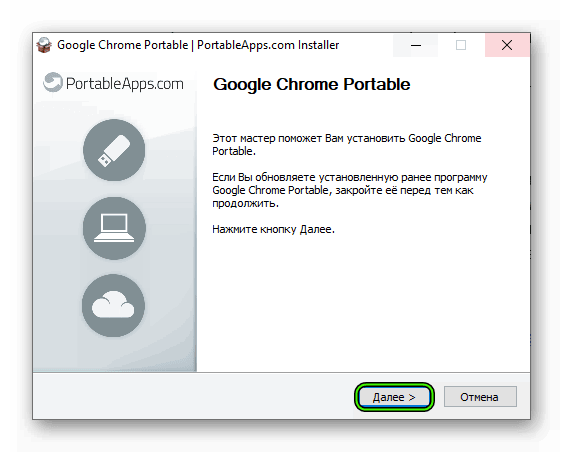
- Примите лицензионное соглашение.
- Укажите путь для распаковки файлов.
- Дождитесь окончания загрузки.
- Кликните по пункту «Готово».
Запуск
Ну и напоследок давайте разберемся, как запустить портативный Хром на компьютере или ноутбуке. Перейдите в каталог, который вы указали ранее. Здесь откройте файл GoogleChromePortable.exe.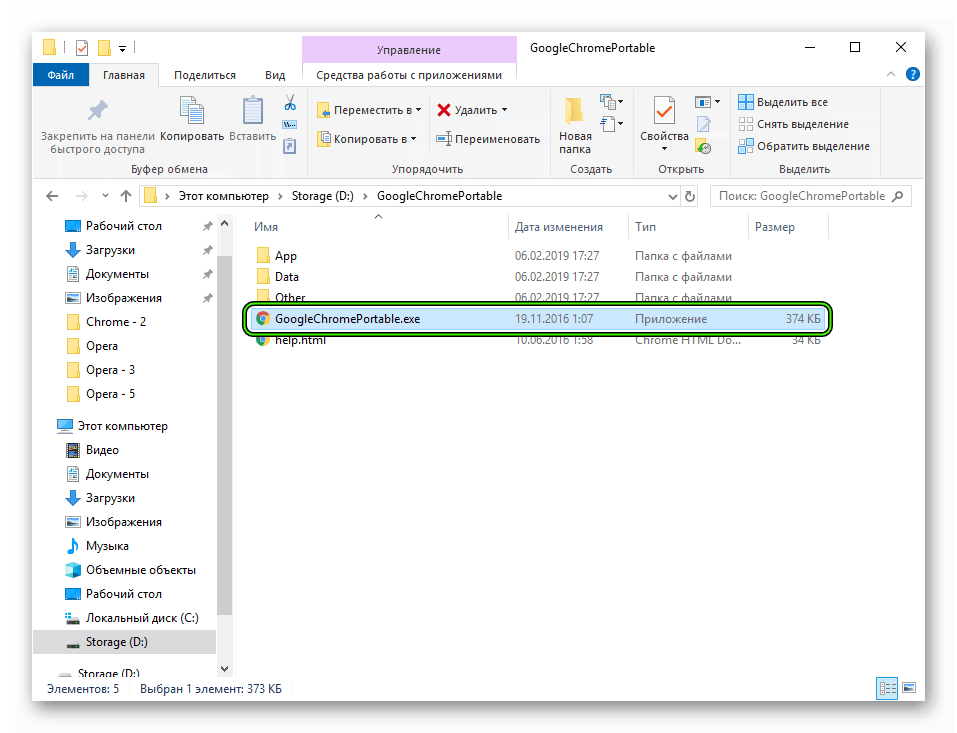 Тогда спустя несколько мгновений появится окошко браузера. Полученный каталог можно переместить в любую папку или, например, на флешку, чтобы воспользоваться Chrome на другом компьютере или ноутбуке.
Тогда спустя несколько мгновений появится окошко браузера. Полученный каталог можно переместить в любую папку или, например, на флешку, чтобы воспользоваться Chrome на другом компьютере или ноутбуке.



